【2025年更新】ISOファイルをMKVに変換するフリーソフトおすすめ|高画質・無劣化でMKV化する方法も解説
要約: DVDやBlu-rayのISOファイルをMKVに変換することで、動画をより多くのデバイスで再生でき、画質を保ちながら長期保存も可能になります。本記事では、ISOからMKVへの変換に対応したおすすめのフリーソフトを比較し、初心者でも簡単に使える変換手順を紹介します。

DVDやBlu-rayをバックアップするためにISOファイルを保存する方も多いと思いますが、そのままだと多くのデバイスで再生できず不便ですよね。私自身も、通勤中にスマホで映画を観たいときなど、ISOのままでは再生できず困った経験があります。
そんな時は、ISOをMKVに変換することで、スマホ・PC・テレビなど幅広い端末で快適に再生できるようになります。特にMKV形式は高画質・多機能でアーカイブにも最適です。
この記事では、初心者にも使いやすいISO MKV変換フリーソフトを厳選紹介し、使い方も丁寧に解説します。ISOからMKVへの変換を考えている方は、ぜひ参考にしてください。
ISOファイルとは?再生できない理由と変換の必要性
ISOファイルの基本構造
.iso で、ディスクのメニュー構造・映像・音声・字幕などをそのまま保持しています。この形式は主にバックアップやアーカイブ用途で使われ、物理ディスクを使わずにデータを保存・複製できるのが特徴です。
ただし、ISOはあくまで「ディスク全体の構造」を記録したものであるため、一般的な動画プレーヤーでは直接再生できません。そのため、仮想ドライブをマウントするか、ISOをMP4・MKVなどの汎用形式に変換する必要があります。
ISOファイルをMKVに変換すべき理由
ISOをMKVへ変換する最大の理由は「再生互換性の向上」と「容量削減」です。MKVは高画質を保ちながらファイルを圧縮できるコンテナ形式で、以下のようなメリットがあります。
| 比較項目 | ISO | MKV |
|---|---|---|
| ファイル構造 | ディスク全体を保持 | 映像・音声・字幕を統合 |
| 再生対応機器 | 限定的(PC向け) | 幅広い(スマホ・TV対応) |
| 容量 | 大きい(4GB〜8GB以上) | 圧縮可能(半分程度) |
| 編集・共有 | 不可 | 可(カット・結合・アップロード) |
特に動画配信やスマホ再生を想定する場合、MKVへの変換は現実的で効率的です。また、DVDFab DVDリッピングなどのソフトを使えば、変換時に画質を維持したまま音声・字幕を自動的に統合できるため、初心者でも高品質な結果が得られます。
無料でISOファイルをMKVに変換できるソフトおすすめ
ISO MKV 変換 フリーソフト①:DVDFab DVD リッピング👍
ISOをMKVに変換するのがなぜ良いのかという話をしました。以下は使用できるツールについて説明しましょう。最初に推奨したいツールは、この「DVDFab リッピング」です。
- DVDをMP4、MKV、MP3などの一般的な動画/音声形式にリッピング
- iPhone、iPad、Android、PS4などのデバイスに対応した出力プリセットも提供
- すべてのコピーガードを簡単に解除✨
- バッチ処理とハードウェアアクセラレーションによる超高速処理を実現
- 豊富な設定と編集機能を搭載している
DVDFabの「リッピング」モジュールを使用すれば、DVD/ブルーレイ/ 4K Ultra HD Blu-ray ディスク、ISO ファイル、フォルダをMKV、AVI、MP4、WMV、M2ts、3D及び4K動画、MP3、M4A、AACなどの幅広いビデオやオーディオフォーマットに変換することができます。変換の際、バッチ変換、Youtube動画の作成やアップロード、ビデオトリミング、字幕や水透しの追加、動画回転、アスペクト比の変更、画面の明るさや彩度の調整などの豊富な機能を利用できます。
DVDFab リッピングツールは、対応するメディアの種類によって、DVDFab DVD リッピング、 DVDFab Blu-ray リッピング 、 DVDFab UHDリッピング に分かれています。
以下のボタンを押して、DVDFabの最新バージョンをパソコンにダウンロードして、インストールすれば、この3つのツールを無料体験できます👇
以下にDVDFab DVD リッピングを使用してISOをMKVに変換する方法を例として説明しますが、Blu-rayやUHD Blu-rayでもこのプロセスは同じように機能します。
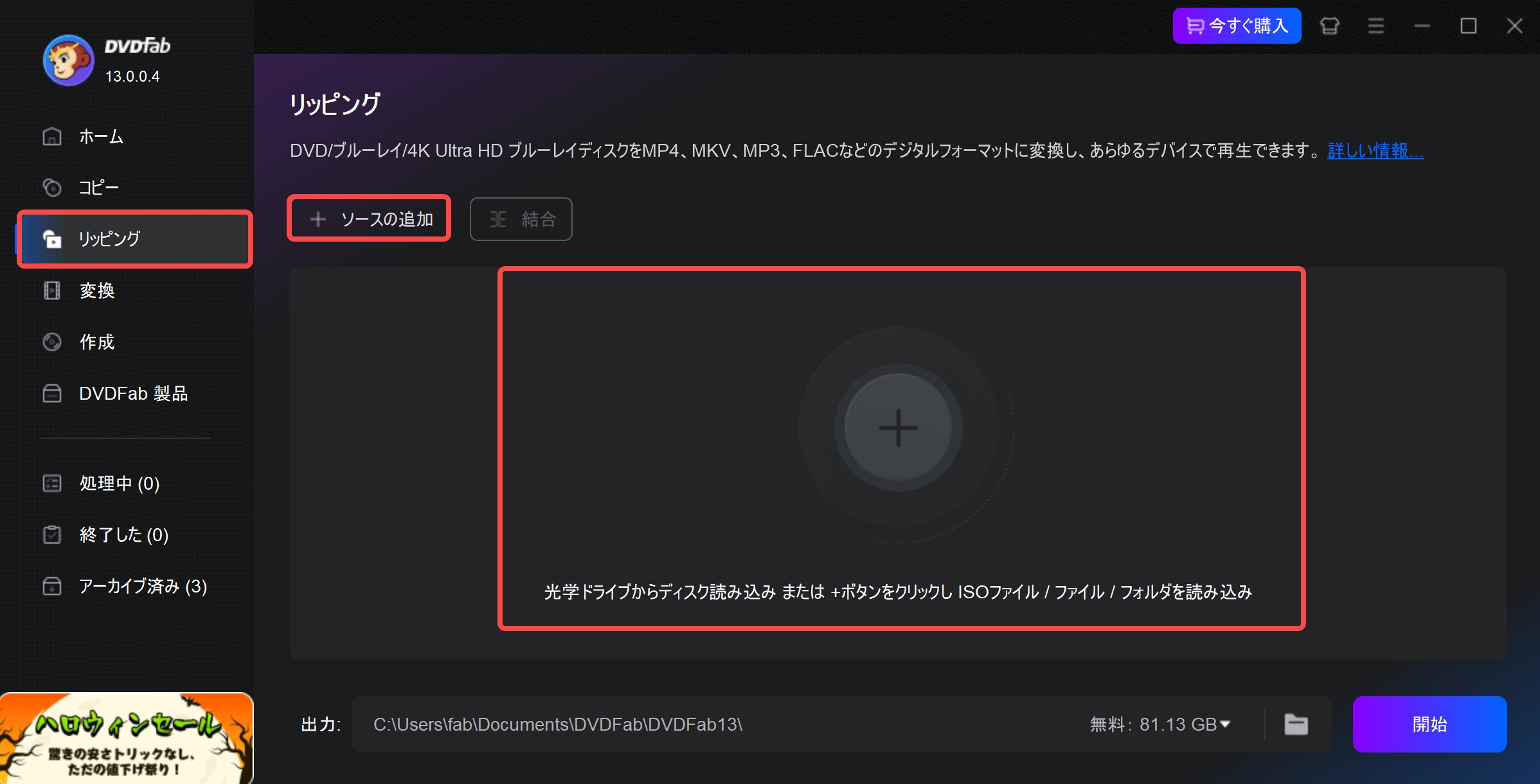
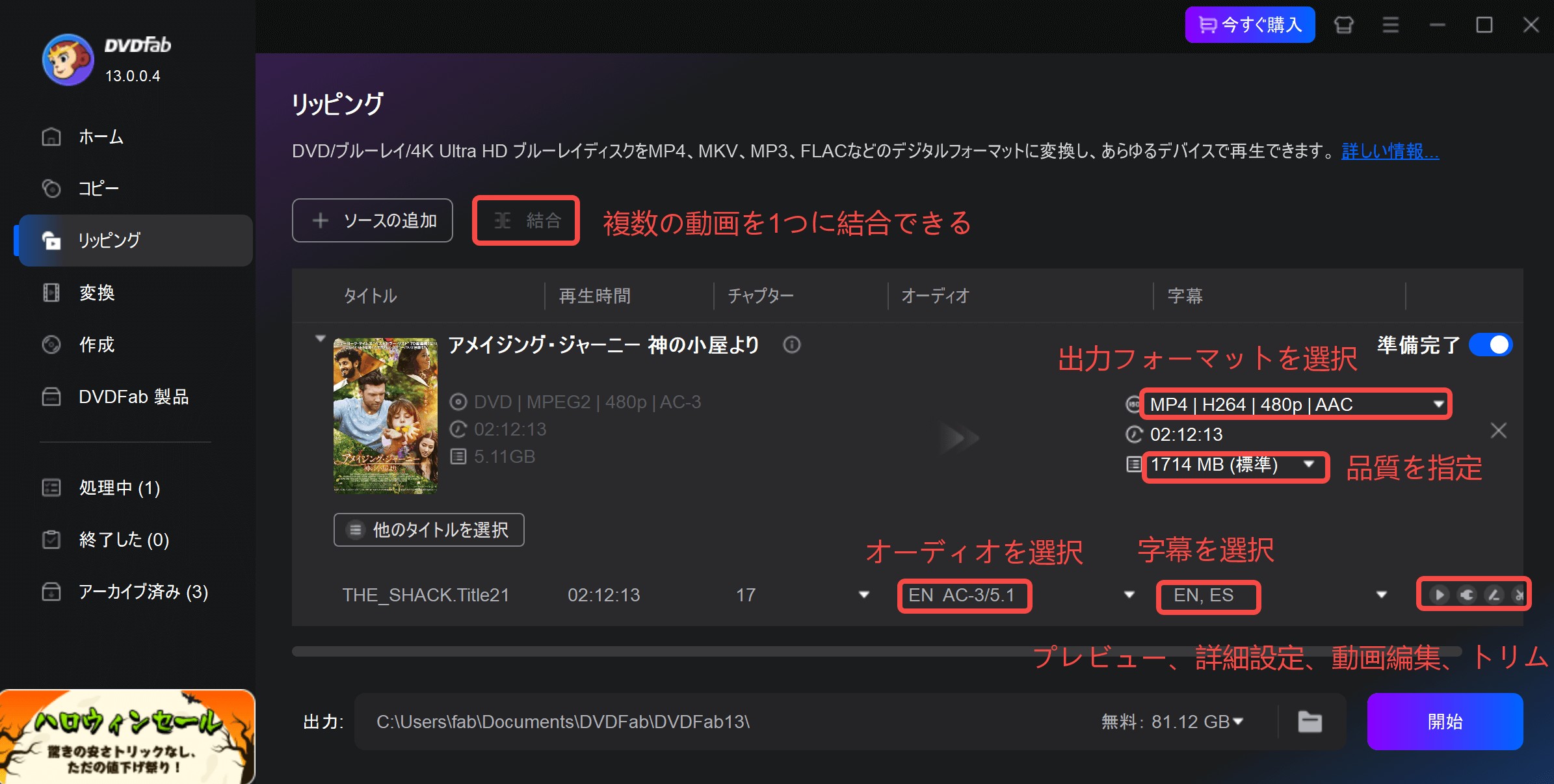
ほかの出力フォーマットを探す場合は、「ほかのプロファイルを選択」をクリックし、パーソナルの画面に入ってください。パーソナルには、最近使用したプロファイル、お気に入りのプロファイルが格納されています。デバイスにApple、Samsung、Sonyなどの有名なメーカーのスマホ、ゲーム機に最適化されたプロファイルが提供されています。フォーマットからよく使われている動画や音声ファイルなどを選択できます。
この例ではISOからMKVに変換したいので、フォーマット>ビデオ>一般>MKVの順番で選択します。特定のデバイス用のファイルを変換する場合は、「デバイス」セクションに移動して、リストから目的のデバイスを選択してください。
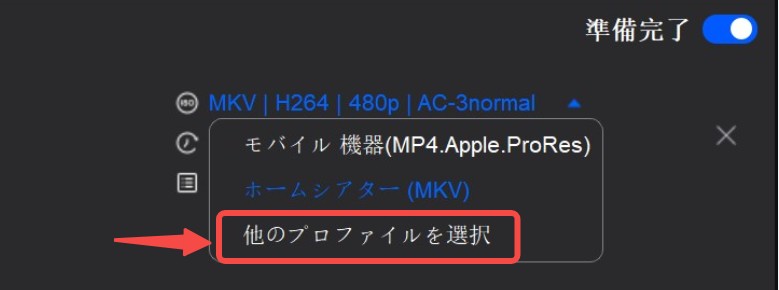
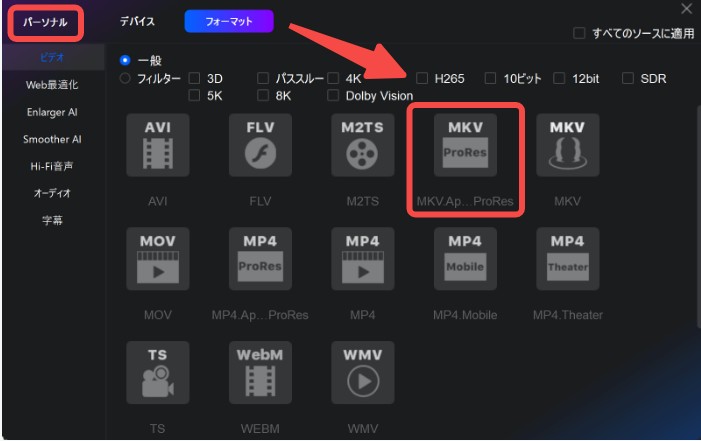
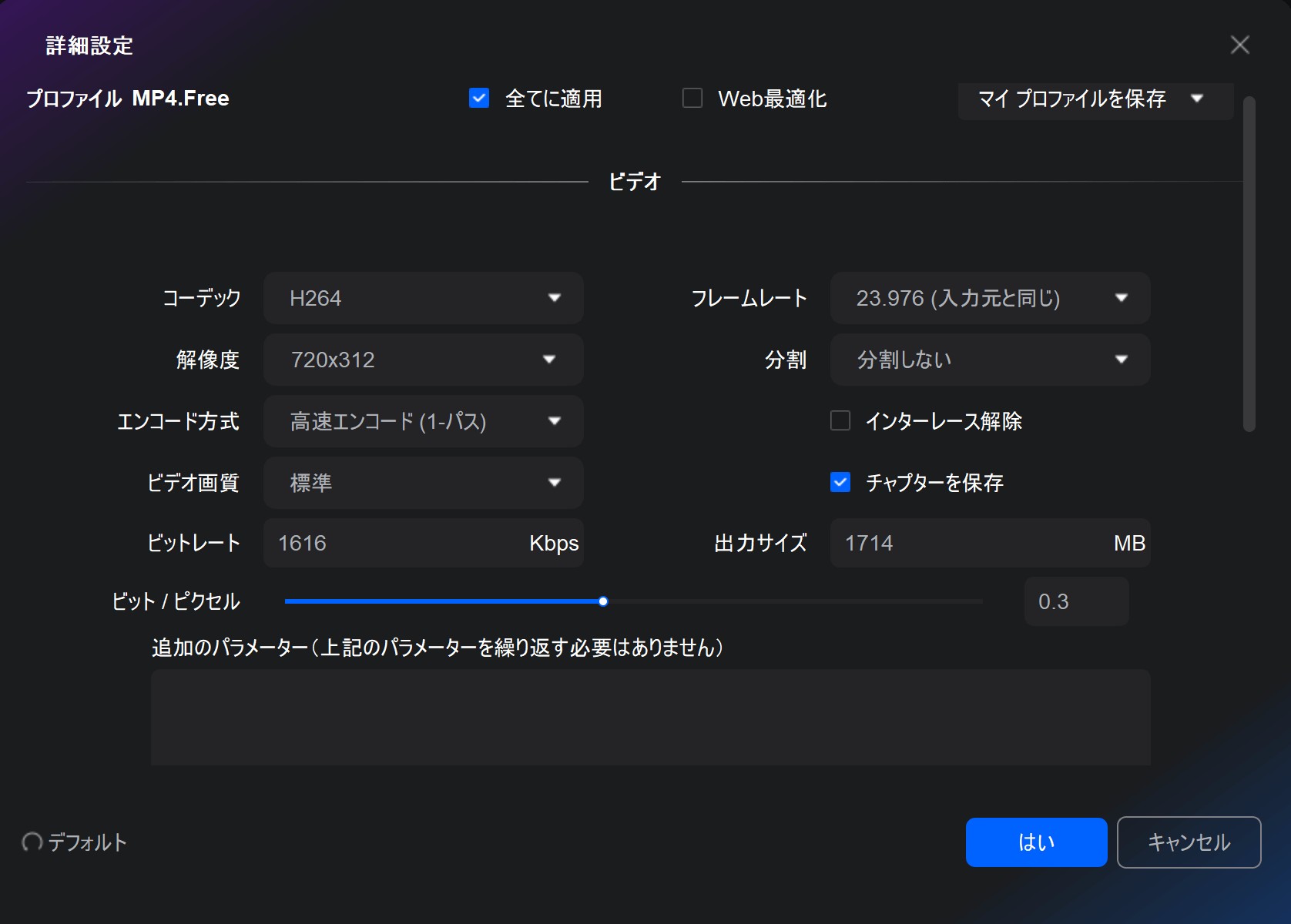
「詳細設定」ボタンの横には、「動画編集」という便利なオプションがあります。この画面では、出力ビデオの明るさ、コントラスト、彩度などを変更するか、ビデオをトリミングすることで、ビデオのカスタマイズを次のレベルに進めることができます。動画編集メニューでは、テキストや画像の透かしだけでなく、ビデオに外部字幕を追加することもできます。
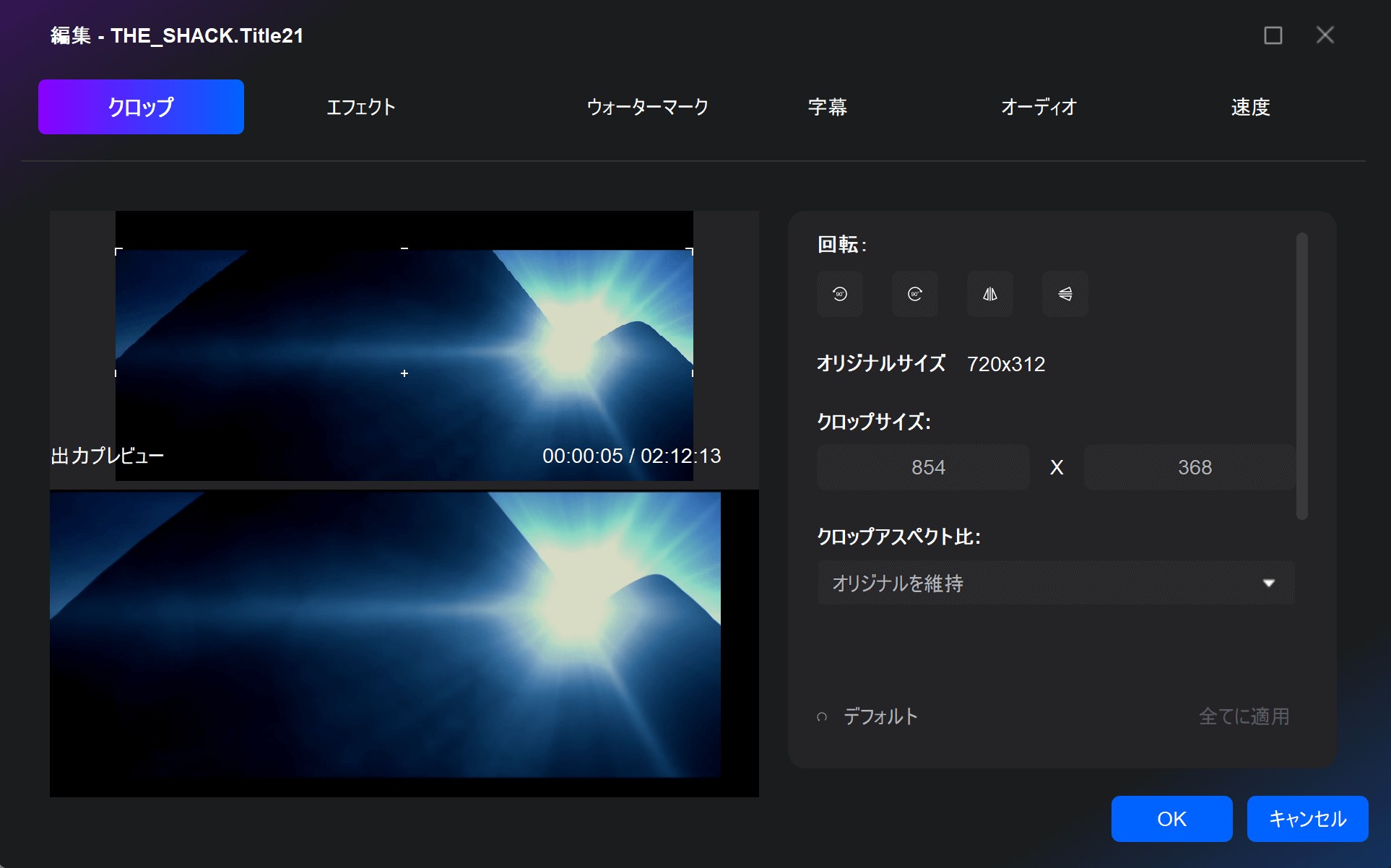

ISO MKV 変換 フリーソフト②:DVDFab HD Decrypter
DVDFab HD Decrypterは、DVDFabが提供された永久無料のソフトウェアです。昔に発売された(1年以上前)DVD(アダルトDVDとvts保護されたDVDを除く)とBlu-rayディスクに対応して、コピー・リッピングと動画変換の一部の機能を含めています。無料のDVD リッピングソフトとして、DVDをMKVパススルーにリッピングできます。すなわち、DVDをエンコードせずに、無劣化のMKVビデオに変換できます。チャプター、タイトル、字幕、音声などの情報も一緒に保存されます。
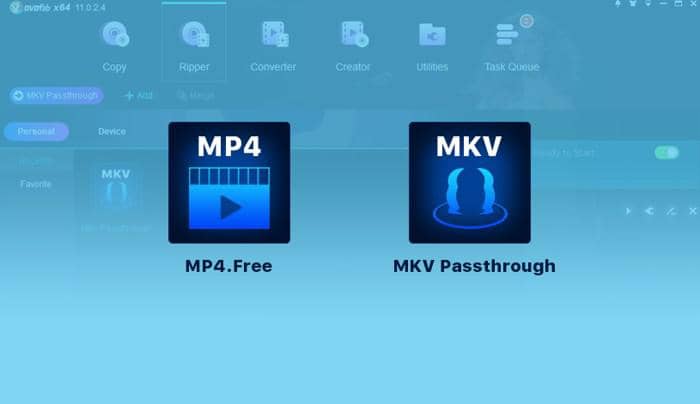

- DVDFab HD Decrypterのダウンロードと使い方について、こちらのレビュー記事をご参考ください。
ISO MKV 変換 フリーソフト③:Handbrake
HandBrakeは、DVD、Blu-ray、各種動画ファイルをMP4、M4V、MKV、AAC、MP3またはiPhone / iPad / Android / PSP / Apple TV 向けの動画に変換できるフリーソフトです。このソフトはWindows 、Mac 及び/ Linux のクロスプラットフォームで動作できます。変換する際、画質や音質の設定、字幕や音声トラックの指定など、コーデック、フレームレート、ビデオ品質などを自由に設定できます。
バッチ処理をサポートして、GPUでエンコードすることにより、高速でエンコードできます。旧バージョンは英語しか対応できないため、日本語化パッチをダウンロードする必要がありますが、今の最新バージョンでは日本語にも対応しています。ただし、使用しているDVDのサイズによっては、処理に時間がかかることがあります。
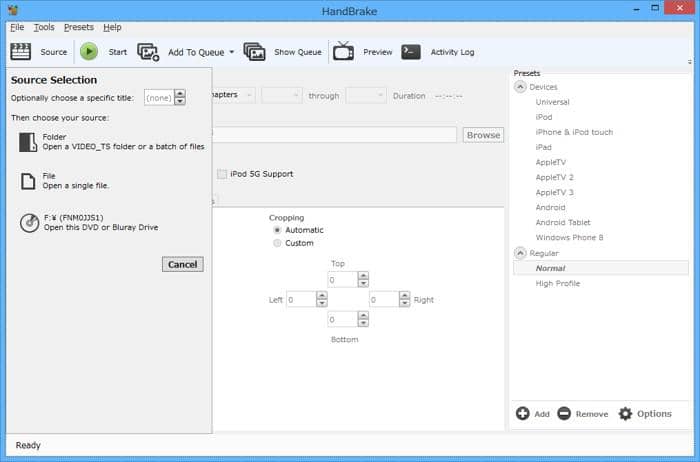
次に、Handbrakeを使ってISOをMKVに変換する方法を簡単に説明します。
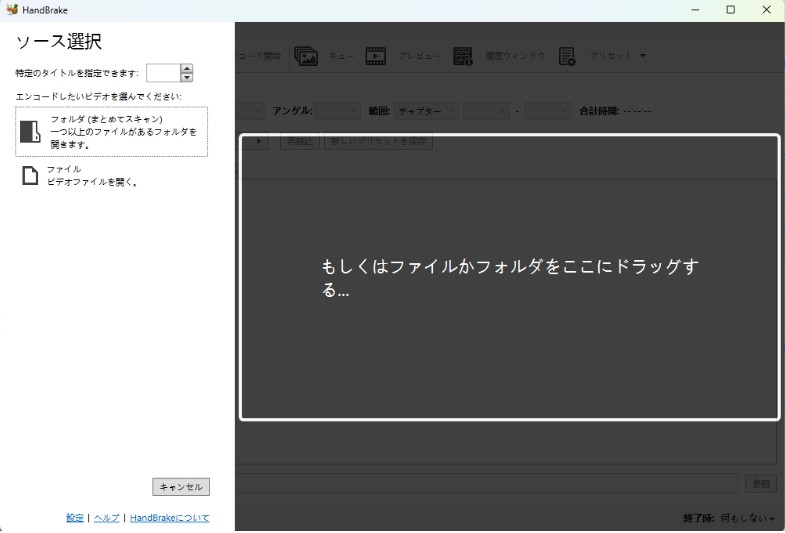
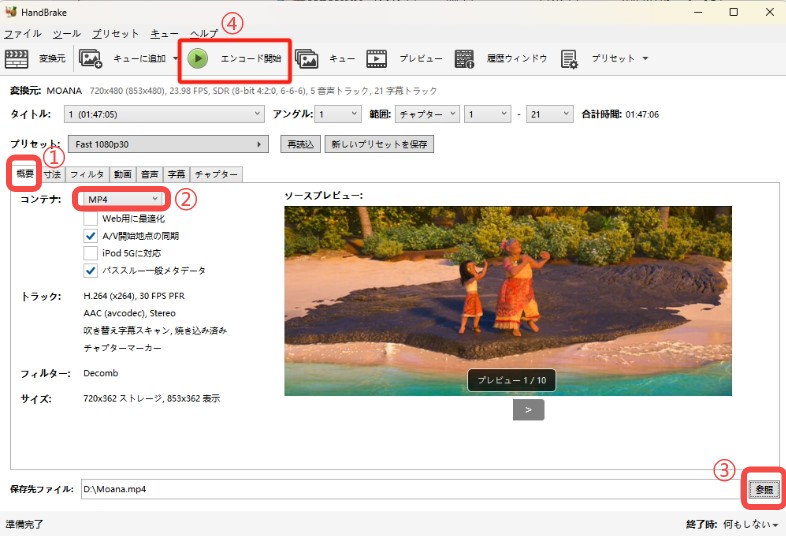

- HandBrakeの日本語版の使い方について、こちらの記事をご覧ください。
ISO MKV 変換 フリーソフト④:Freemake Video Converter
Freemake Video Converterは、Windows向けの動画変換ソフトであり、コンピューター上で高品質でDVDをMKVに変換して、モバイル、タブレット、ゲームコンソールで保存または再生したり、ソーシャルメディアサイトにアップロードしたりすることができます。
DVDからMKVへの変換の前に、オンラインでダウンロードした無料の字幕(SRT、ASS、およびSSA形式)をムービーに埋め込むことができます。昔は無料で使えましたが、現在、Freemake Video Converterは有料化されており、一部の機能を利用するには有料版を購入する必要があります。
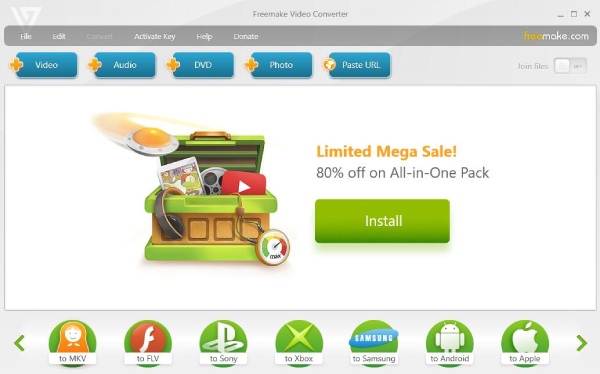
次に、Freemakeを使ってISOをMKVに変換する手順を簡単に紹介します。
ISO MKV 変換 フリーソフト⑤:Apowersoft Free Online Video Converter
Apowersoft Free Online Video Converterは、WindowsおよびMacOSで利用できる優れたアプリケーションです。この無料のDVD MKVコンバーターは、 DVDを含むあらゆるタイプのビデオを希望のビデオまたはオーディオ形式に驚くべき速度で変換できます。変換速度が速いし、いくつかの統合された編集ツールで動画編集をすることができます。
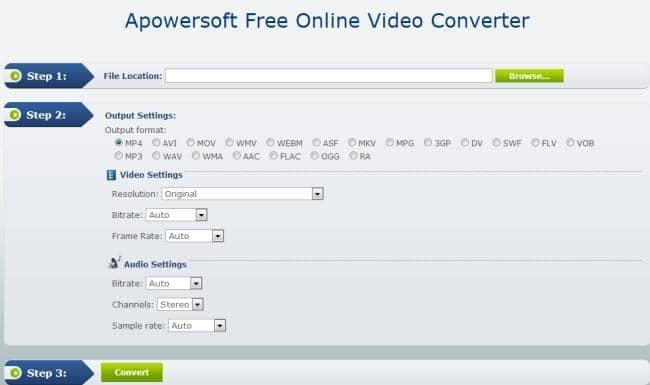
次に、Apowersoft Free Online Video Converterを使ってISOをMKVに変換する手順を簡単にまとめます。
ISO MKV 変換ソフトを比較する
| ソフト名 | 対応OS | 主な機能 | UI操作性 | 画質設定 | 編集機能 | 特徴(メリット) |
|---|---|---|---|---|---|---|
| DVDFab DVD リッピング | Windows / Mac | DVD/ISOをMKV含む多様な形式に変換。編集・GPU加速も対応。 | ◎(日本語UI) | ◯(詳細設定可) | ◯(カット・字幕・透かし他) | コピーガード解除や編集機能が豊富で、初心者~中級者向けに最適 |
| DVDFab HD Decrypter | Windows / Mac | 古いDVD/Blu-rayのリッピング(無劣化MKVパススルー) | ◎(日本語UI) | △(最低限) | △(基本的な調整のみ) | 永久無料でコピーガード解除と変換が一部可能 |
| HandBrake | Windows / Mac / Linux | ISOやDVDをMKVに自由変換、各種コーデックやビットレート調整可 | △(初心者にはやや難) | ◯(CRF/bit調整) | △(トリミング等) | 高度なカスタマイズが可能、マルチプラットフォームで安定 |
| Freemake Video Converter | Windows | 動画・DVD変換。字幕埋め込み可(有料機能あり) | △(英語UI) | △(制限あり) | ✕(基本非対応) | UIがシンプルで使いやすいが、現在は多くの機能が有料化 |
| Apowersoft Free Online Video Converter | Windows / Mac(ブラウザ) | Web経由でISOをMKVに変換、基本編集も可 | △(英語UI) | △(軽度調整可) | ✕(編集不可) | ソフトインストール不要で、手軽にオンライン変換可能 |
結論として、
- 多機能かつ高品質な変換を重視する方には、コピーガード解除・編集・高速処理まで対応したDVDFab DVD リッピングが最適です。
- 完全無料で最低限の機能があればよい方には、HandBrakeやDVDFab HD Decrypterがコストパフォーマンスの点でも非常におすすめ。
- ソフトのインストールなしで手軽に変換したい方は、Apowersoft Free Online Video Converterのようなオンラインツールも一つの選択肢です。
ISOをMKVに変換する時に役立つ設定ガイド
ISOをMKVに変換する際、画質や音質、ファイルサイズのバランスを取ることが重要です。以下は私がよく使う推奨設定です。
| 項目 | 推奨設定 | 理由 |
|---|---|---|
| ビデオコーデック | H.265(HEVC) | 高圧縮で高画質を維持 |
| 解像度 | 1920x1080 | フルHD画質を確保 |
| ビットレート | 3000~5000kbps | ストリーミング品質に最適 |
| 音声形式 | AAC / AC3 | 汎用性と音質のバランス |
| 字幕 | 必要に応じて埋め込み | 外出先視聴に便利 |
DVDFabではすべてGUIから設定できるため、技術的な知識がなくても高品質な出力が可能です。
ISOをMKVに変換する方法に関するよくあるご質問
ISOファイルを直接再生することができますか?
ISOに対応するメディアプレイヤーを使って、ISOファイルを簡単で直接的に再生することができます。ISO再生プレーヤーの中には、PlayerFab、VLCメディアプレイヤー、PowerISO、5KPlayerなどが人気集まっています。これらのISO再生ソフトを活用することで、ISOファイルの内容を変換せずにそのまま再生可能です。ただし、ISOからMKVへの変換を行うことで、より多くのデバイスやアプリケーションでの互換性が向上するため、必要に応じて変換を検討するのも良い選択です。MKV再生ソフトやMKVプレイヤーを利用して、MKVファイルを簡単に再生できます。
MKVとMP4の違いは何ですか?
MKVとMP4はどっちでも動画保存に使われるコンテナ形式ですが、それぞれ異なる特徴があります。MKVは柔軟性が高く、ビデオ、音声、字幕を複数トラックで保存できるため、映画やドラマのアーカイブに適していますが、ファイルサイズが大きくなりやすく、再生できるデバイスが限定される場合があります。
一方、MP4は圧縮率が高く、ファイルサイズを抑えつつ品質を維持できるため、YouTubeなどのストリーミングやモバイル端末での再生に適しており、多くのプレイヤーやデバイスでの互換性も高いです。高品質な映像保存にはMKVが、互換性や軽量化が重要な場合にはMP4が適しており、用途に応じてISOからMKVへの変換を行うことで、それぞれの利点を活かせます。
MacでISOをMKVに変換することはできますか?
はい、Mac環境でもISOファイルをMKVへ変換できるフリーソフトや有料ソフトが多数存在します。私自身もMacBookで編集作業をする機会が多いため、以下のソフトをよく使っています。
代表的なMac対応ソフト:
| ソフト名 | 特徴 |
|---|---|
| DVDFab DVDリッピング for Mac | 無劣化出力、高速処理、GUIが直感的で初心者にも優しい |
| HandBrake(Mac版) | オープンソース、詳細設定に対応 |
| Apowersoft オンライン変換 | ブラウザ完結、インストール不要 |
DVDFab DVDリッピング for Macでは、macOS 10.13 - 15.xに対応し、Mac環境でもWindows同様にDVD/Blu-ray ISOを高速かつ高画質でMKVに変換できます。
まとめ
DVDやISOファイルをMKVに変換することで、大切な映画コレクションを高画質のまま保存し、再生の互換性も大幅に向上させることができます。物理ディスクと違って、デジタル形式の動画は時間が経っても劣化せず、管理や再生も簡単です。
中でも、DVDFab DVDリッピングは、DVDディスク・フォルダ・ISOファイルをMKVやMP4などの多様なフォーマットに変換できる高性能なソフトとしておすすめです。コピーガード解除、画質・音質の細かい設定、字幕の選択など、あらゆるニーズに対応し、30日間の無料体験でフル機能を試すこともできます。
ISOからMKVへの変換をお考えの方は、まずDVDFabをダウンロードして体験してみてはいかがでしょうか?
なお、ISOをMP4に変換する方法については、「ISOをMP4に変換する」記事をご参照ください。





